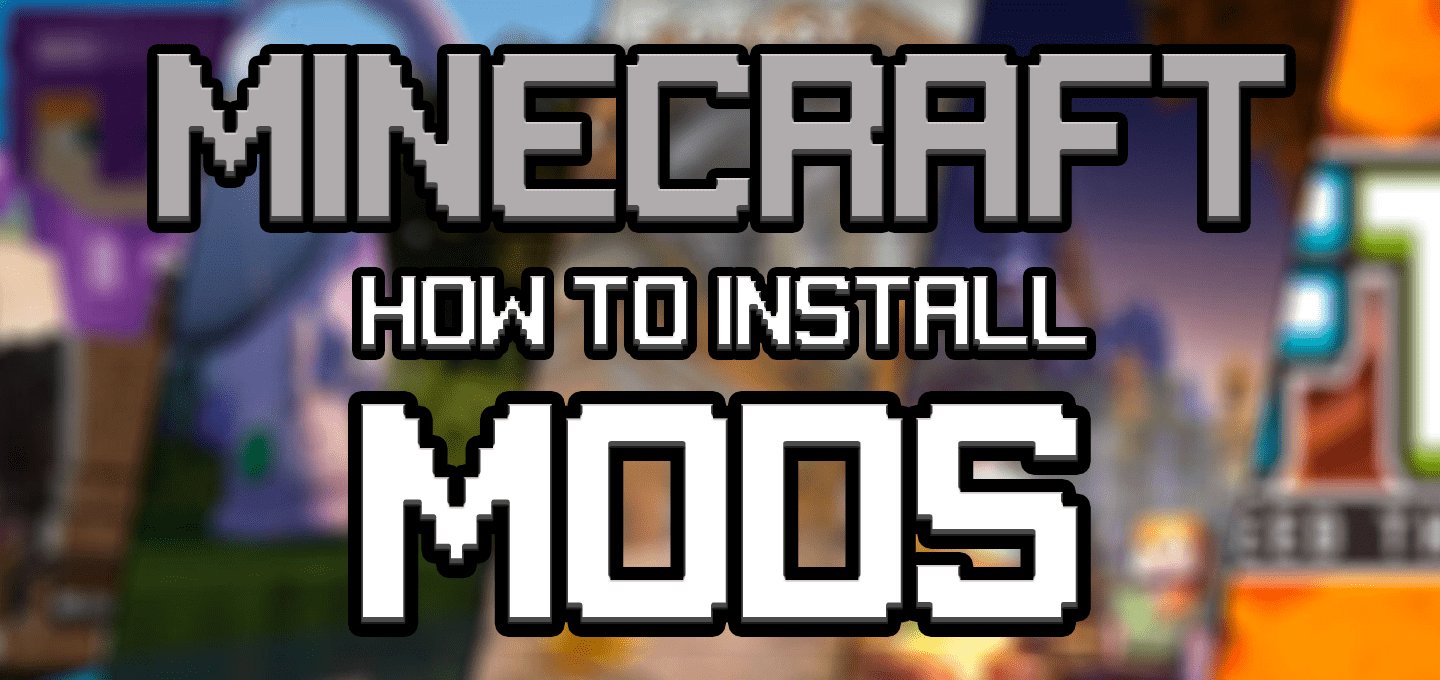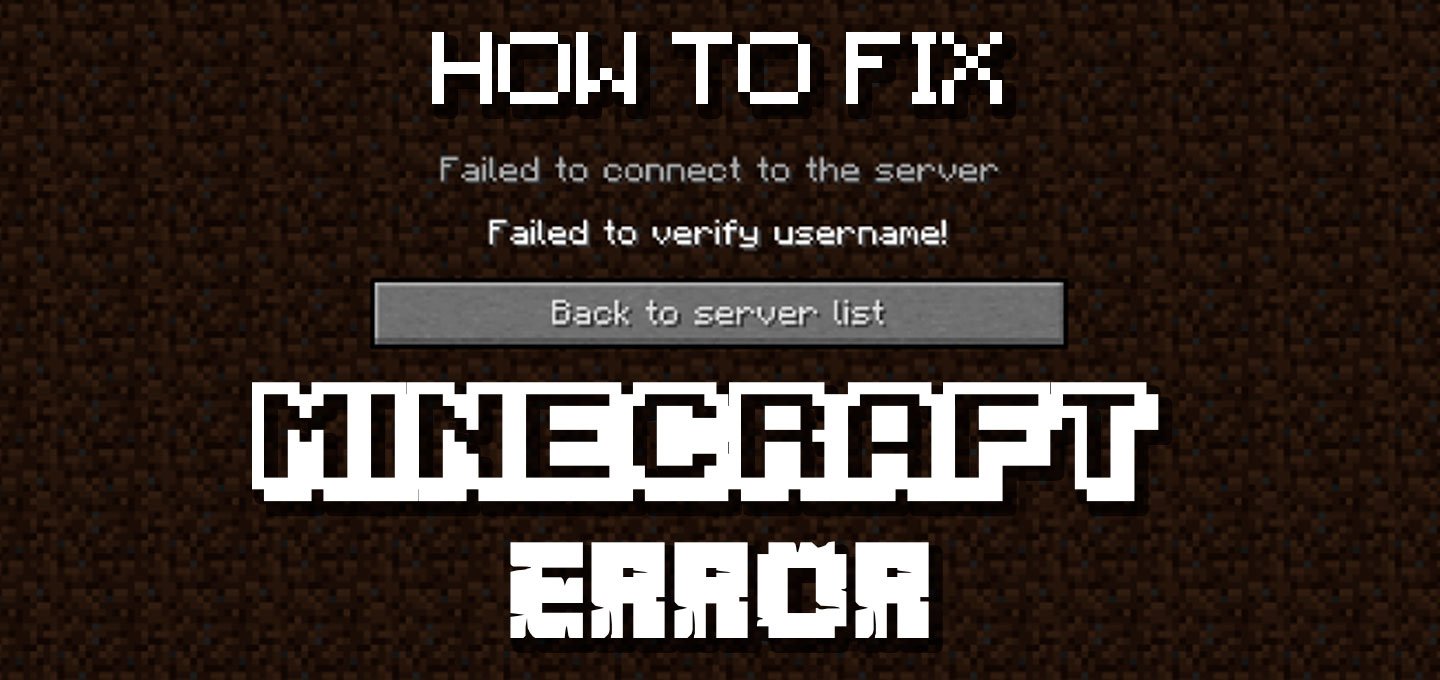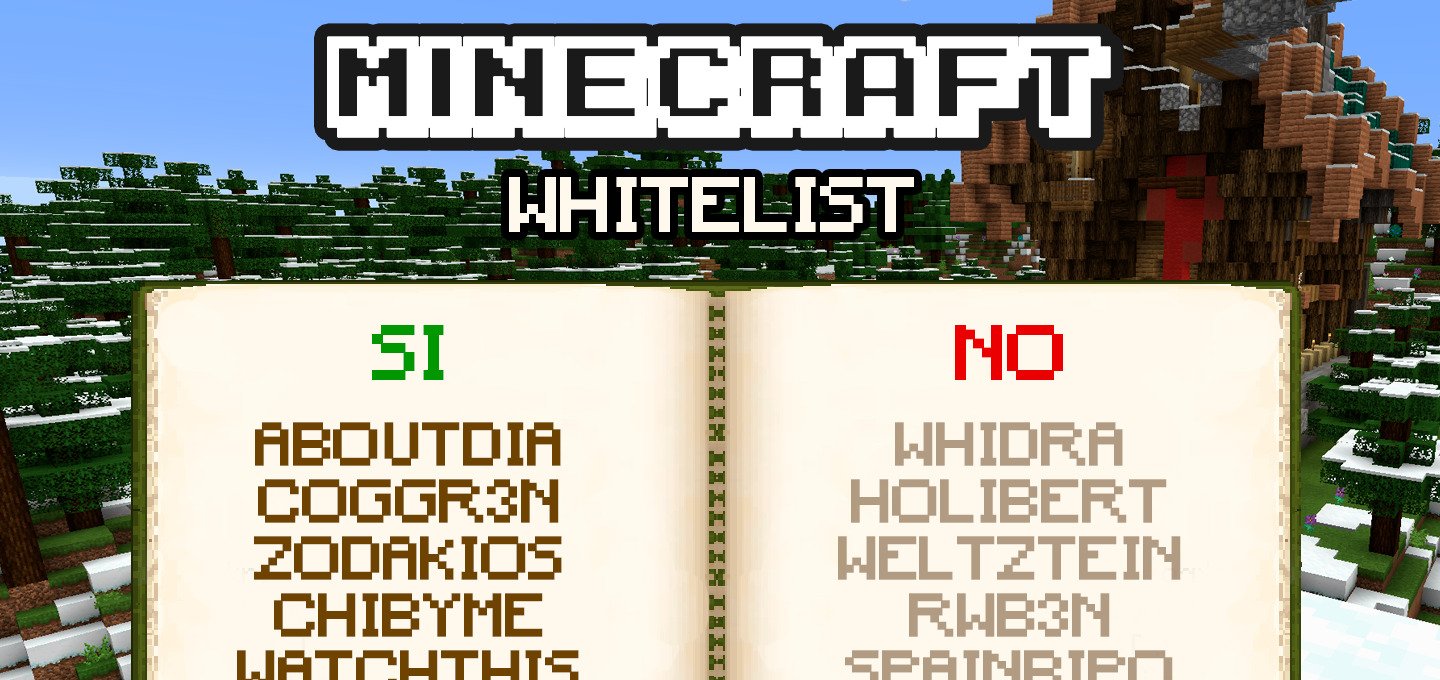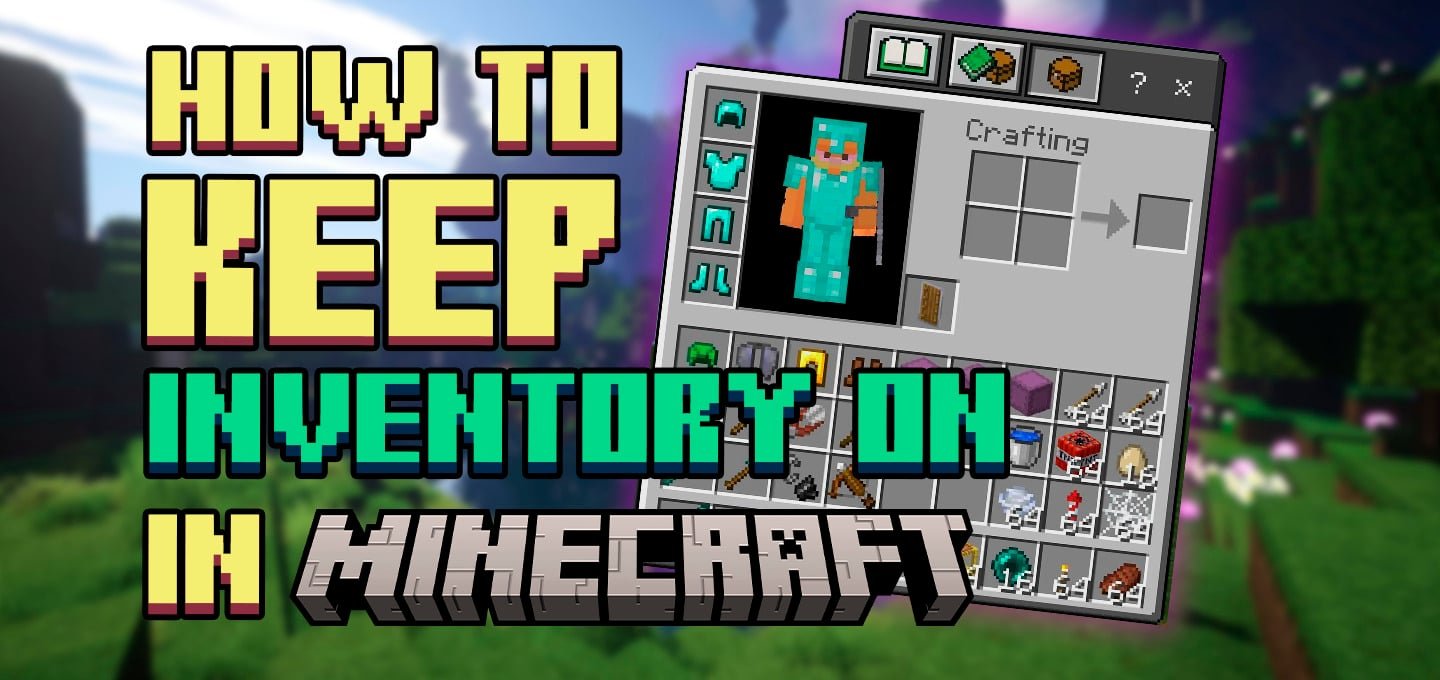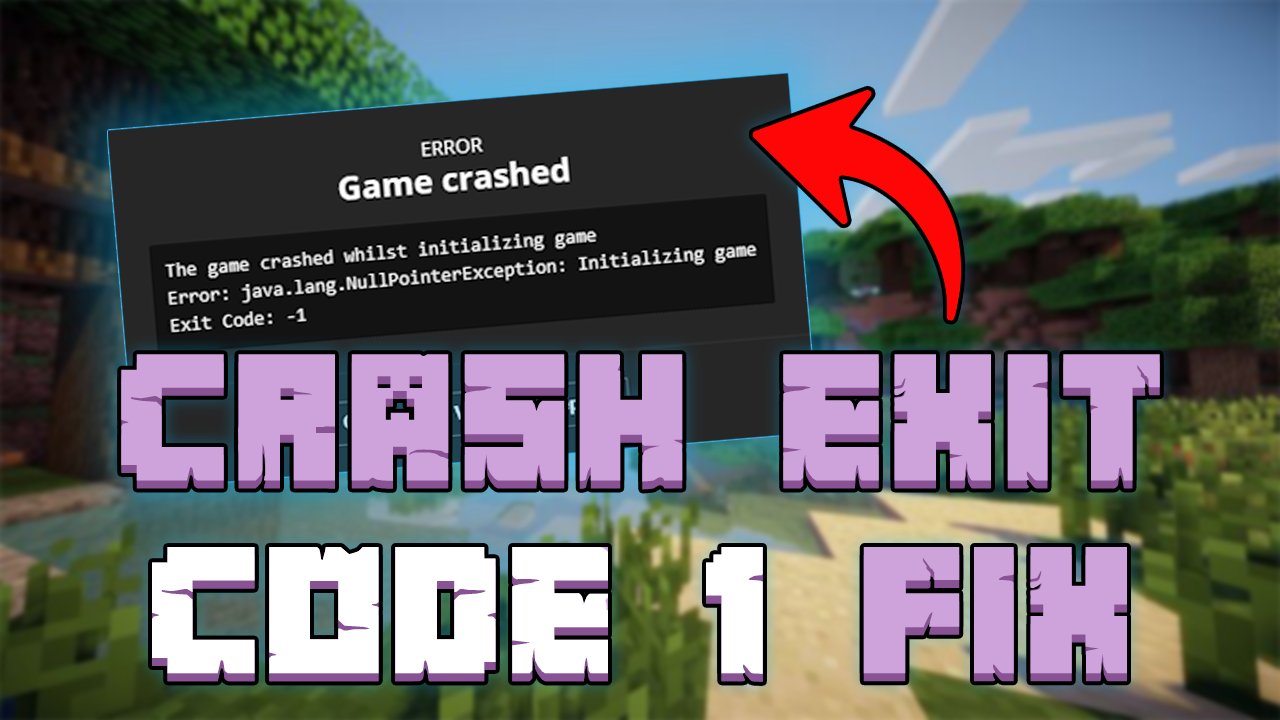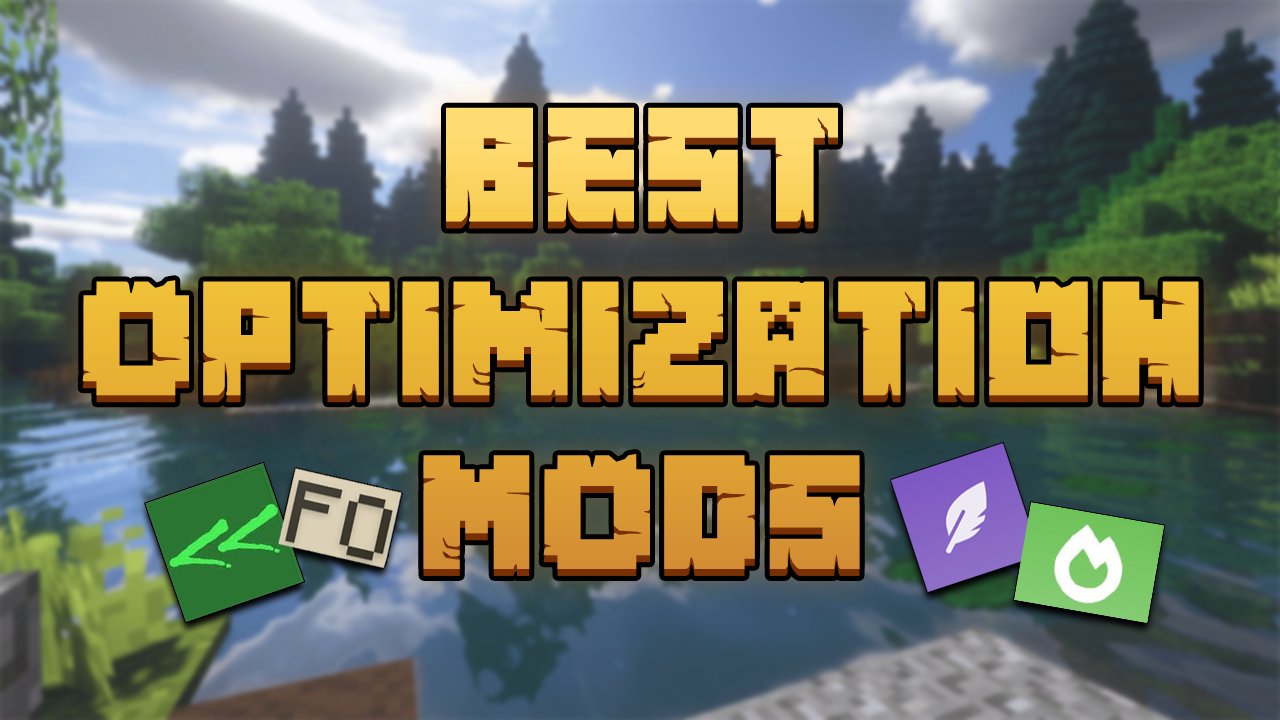Minecraft模组安装入门介绍
Minecraft充满了奇妙和刺激的体验。从独特的生物群系到各种生物、Boss以及稀有物品,游戏世界丰富多彩。但Minecraft的乐趣不仅限于原版游戏,你还可以通过安装Minecraft模组来增强游戏体验,将你的世界和RealmGame服务器提升到全新高度。
Minecraft模组是对游戏的增强或修改,能够添加新的生物、地形类型、物品、方块等。想象一下,天空中飞翔的巨龙,捕捉所有的宝可梦,或者探索充满危险的暮色森林。准备好开启你的模组冒险了吗?租用你的模组Minecraft服务器,跟着我们一起寻找、下载并学习如何安装Minecraft模组吧!
Minecraft模组——入门指南
在哪里寻找Minecraft模组
在安装模组之前,你需要先找到并下载模组。以下是几个可靠的Minecraft模组下载网站,推荐大家使用:
以CurseForge为例,你可以通过“世界生成”、“科技”、“魔法”等分类来筛选模组,页面顶部还有搜索栏和筛选器,方便你查找特定模组名称、版本及排序方式。找到心仪的模组后,下一步就是下载它们。
下载Minecraft模组
下载模组前,首先要确认你想运行的Minecraft版本。是1.12.2、1.16.5还是1.19.2?Minecraft版本众多,务必确认你要使用的版本。本文示例中,我们将下载适用于1.19.2版本的模组,并安装到Forge 1.19.2的Minecraft服务器上。
在模组的下载页面,点击“Files”或“Versions”标签,可以看到不同版本的模组文件:
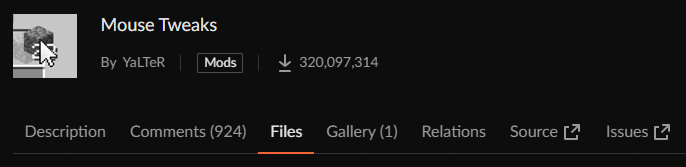 这里会显示该模组的多个版本,例如Mouse Tweaks模组既有最新的1.19.2版本,也有适用于1.4.2服务器的旧版本。
这里会显示该模组的多个版本,例如Mouse Tweaks模组既有最新的1.19.2版本,也有适用于1.4.2服务器的旧版本。
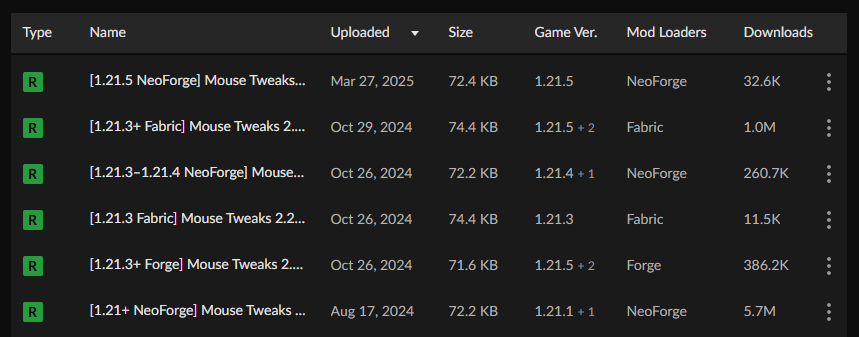
找到与你服务器版本匹配的模组后,点击旁边的“Download”或下载箭头按钮即可开始下载。对每个想安装的模组重复此操作。

建议将下载的模组统一保存在电脑的一个安全文件夹中。下载完成后,就可以开始安装模组了!
如何安装Minecraft模组
如何安装模组到Minecraft服务器
- 首先,确保你的服务器游戏类型设置为“Minecraft (Modpack)”,并且服务器类型选择了与你下载模组版本相匹配的“Forge Vanilla”。例如,如果模组是1.20.1版本,服务器应安装“[1.20.1]Forge-xx”。
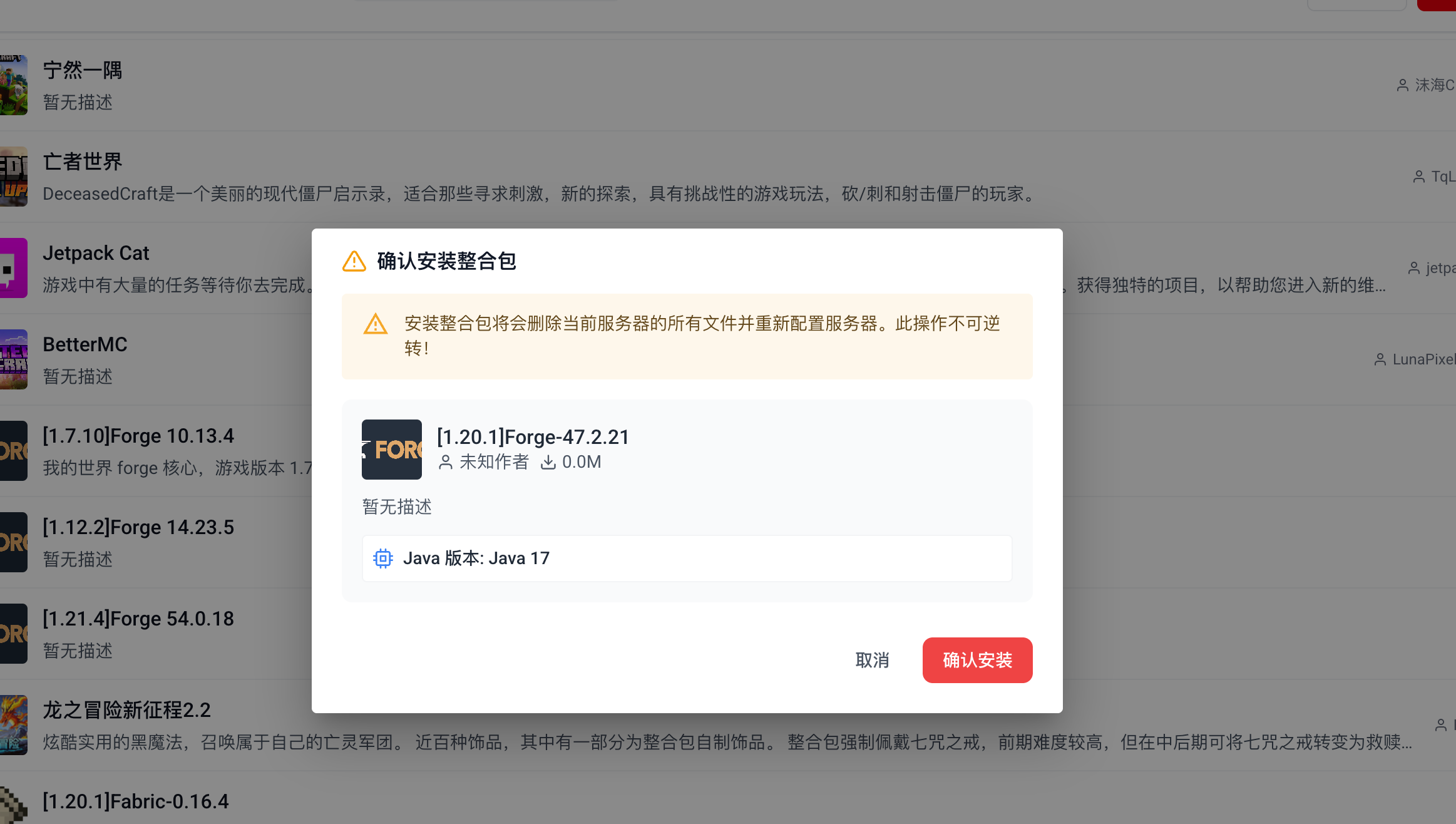
- 启动服务器一次,待服务器启动成功后停止服务器。此操作会在服务器生成一个“mods”文件夹,方便你上传模组。
- 登录服务器管理后台,左侧菜单中点击“文件浏览器”,进入服务器文件管理。
- 在文件浏览器中,进入 “mods”文件夹。
- 在mods文件夹内,将模组拖转上传到文件夹中
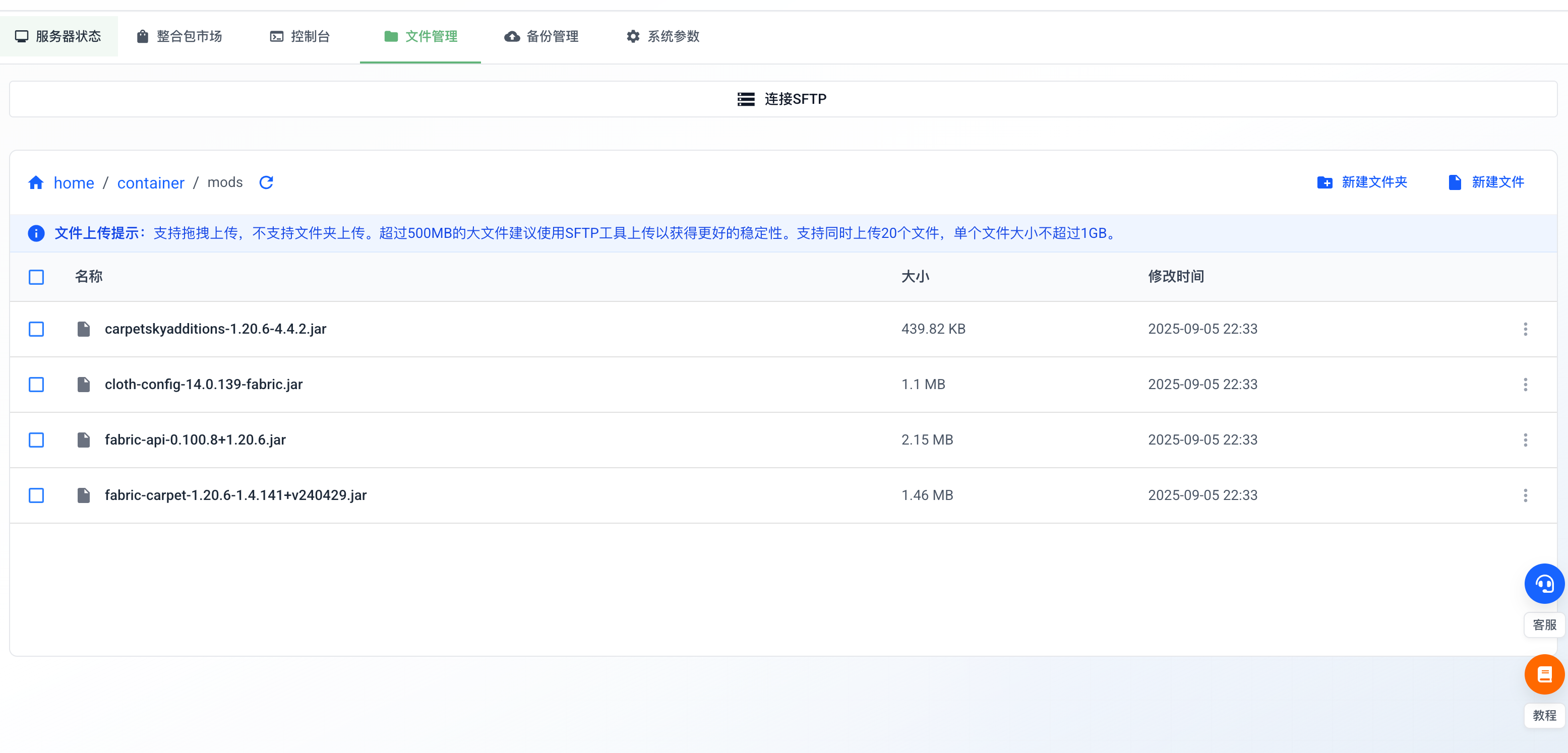
- 最后,启动服务器,服务器即带有模组运行!
常见Minecraft模组问题及解决方案
模组安装好后却无法正常运行?模组技术性较强,可能遇到各种问题。下面列出常见问题及解决方法:
Forge版本不匹配
前文提到,服务器和客户端必须安装相同版本的Forge,否则会报“Forge版本错误”。解决方法是重新安装匹配版本的Forge和模组,确保版本一致。
模组版本不匹配错误
当服务器和客户端的模组版本不一致,或者一方缺少某些模组时,会出现版本不匹配错误。模组配置文件也可能导致此问题。 解决方案是删除客户端所有模组及配置文件,从服务器下载最新模组和配置文件,再上传到客户端,确保两边完全一致。
模组重复错误
如果服务器或客户端存在重复的模组文件,会导致错误。检查并删除重复模组即可解决。
缺少模组依赖
部分模组需要依赖其他模组才能正常运行,缺少依赖会报错。安装模组时务必确认所有依赖模组都已安装。 建议查看服务器“实时控制台”日志,查找缺失依赖的提示,补齐依赖后模组即可正常运行。
服务器启动时崩溃
服务器崩溃常见原因是Forge或模组安装不正确。 建议按照上述常见问题逐一排查,确认无重复模组且依赖完整。如仍崩溃,尝试重新安装Forge和模组。
服务器启动卡住
服务器启动时卡住,通常是因为模组文件变动(新增或删除)导致世界数据冲突。建议备份世界数据,谨慎操作。 遇到卡住情况,可以在服务器“实时控制台”输入命令“fml confirm”确认风险并继续启动,服务器通常会正常启动。
与好友一起探索模组Minecraft
准备好体验你的模组Minecraft冒险了吗?只需稍作准备,模组就能为你和朋友带来焕然一新的游戏体验。从充满新生物的危险世界,到能斩杀任何Boss的神秘利剑,精彩内容等你探索。快来为你的RealmGame Minecraft服务器安装模组,开启终极模组之旅吧!